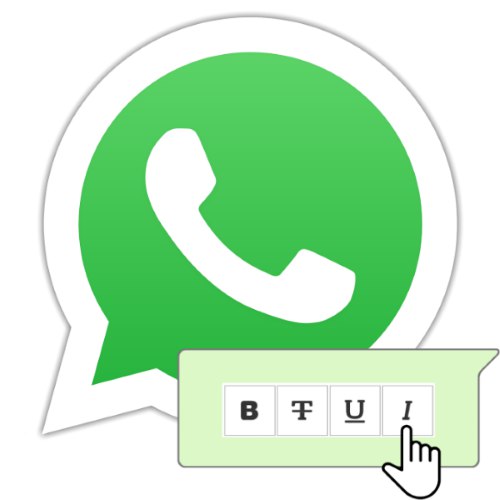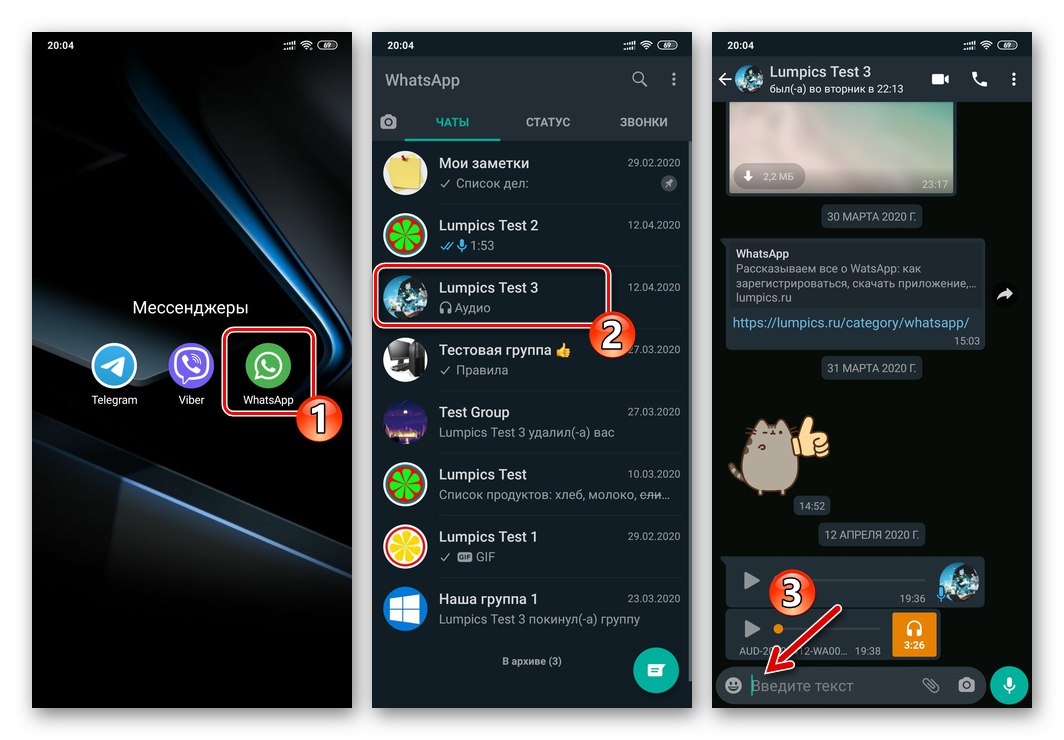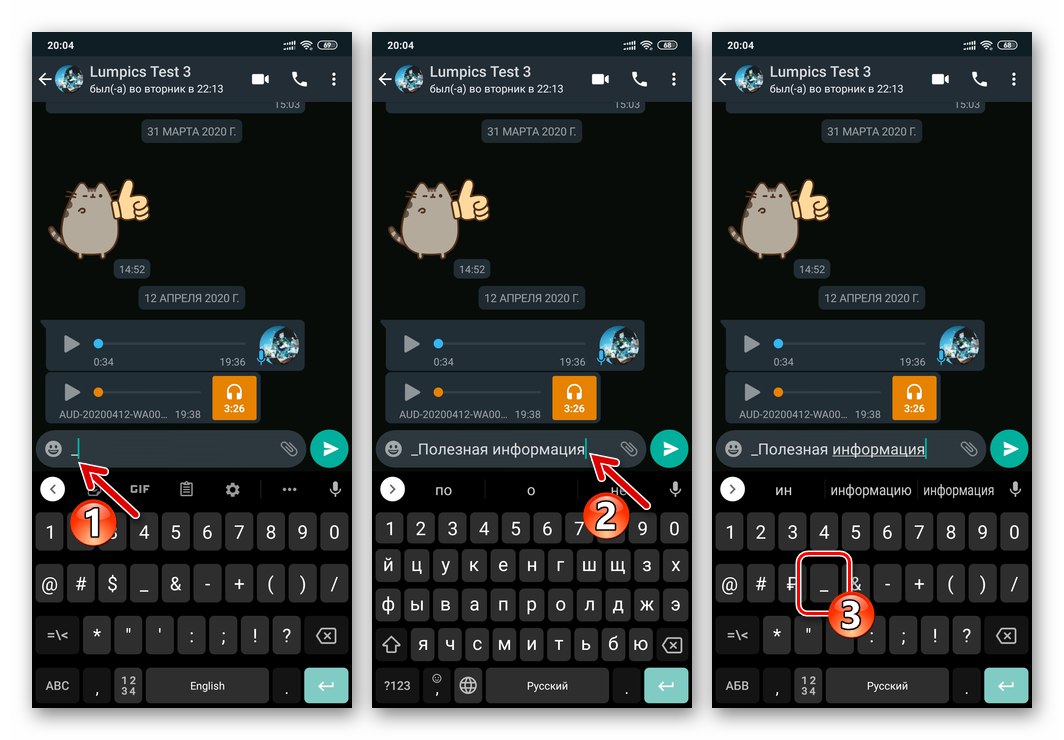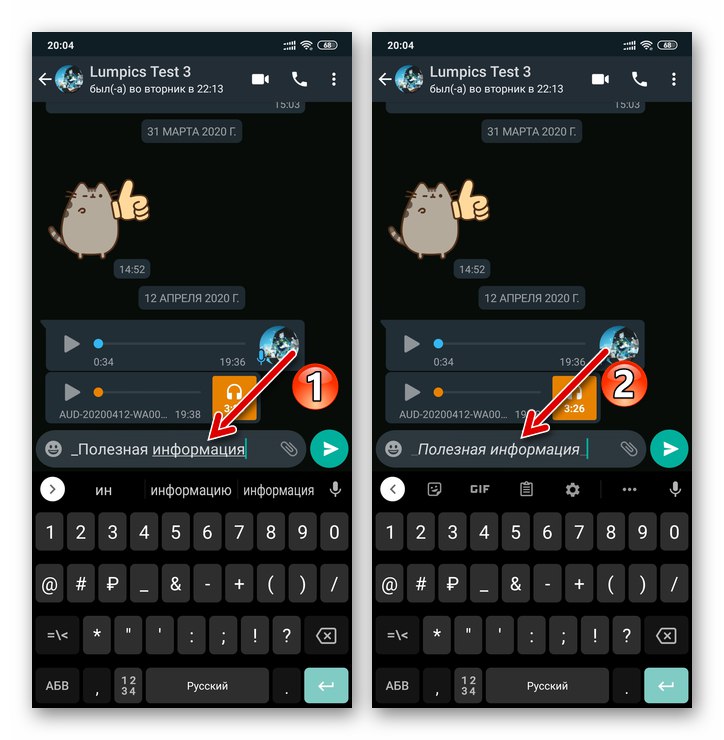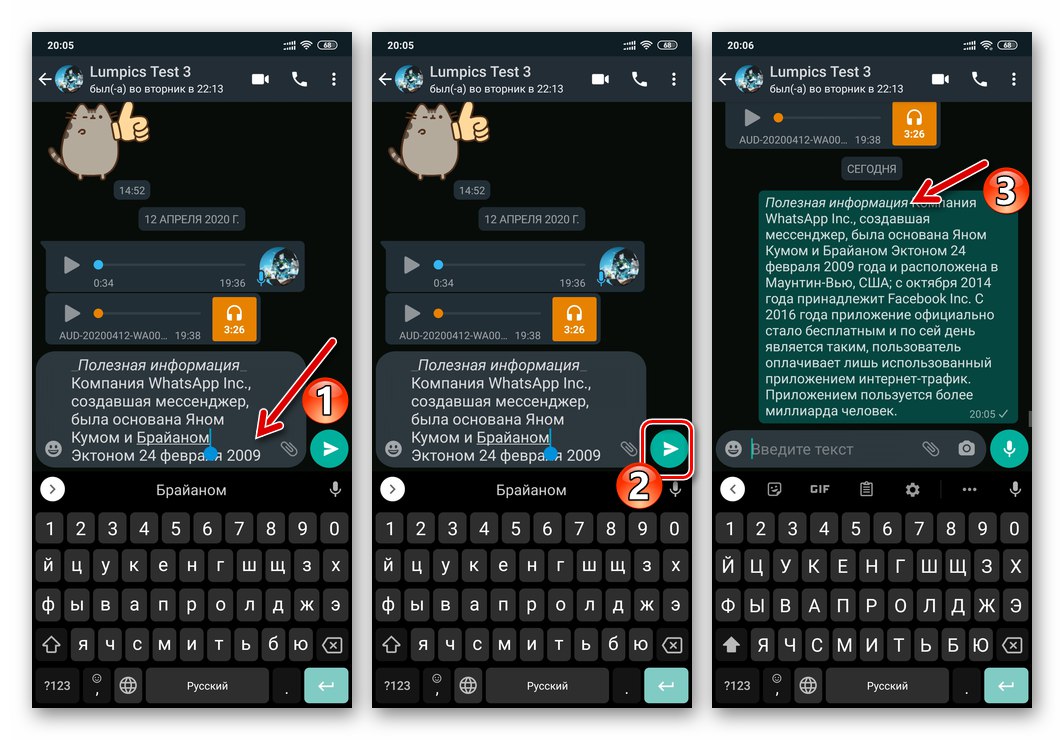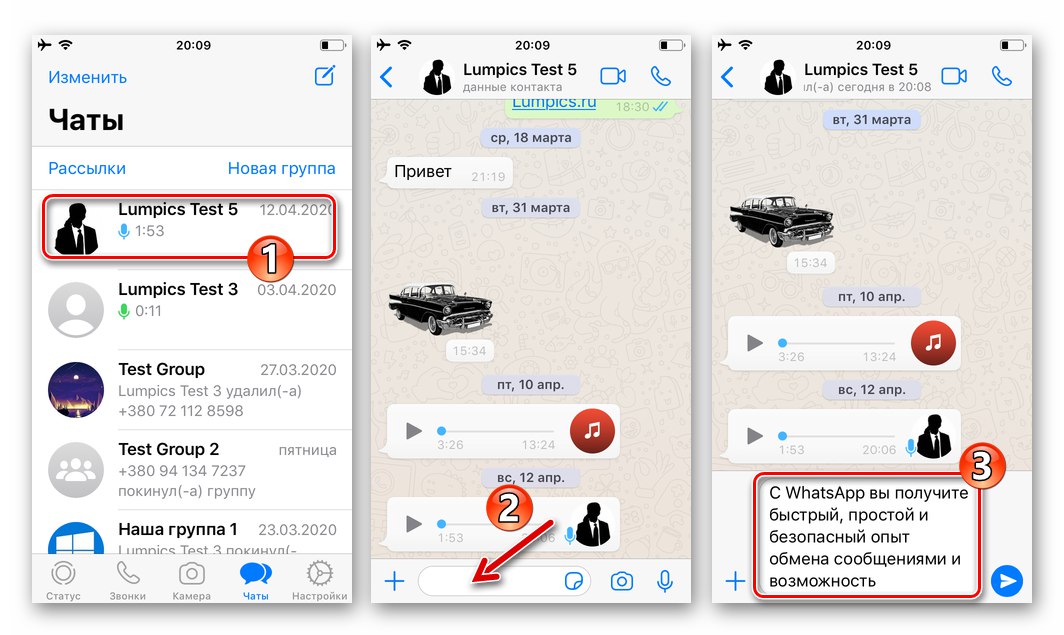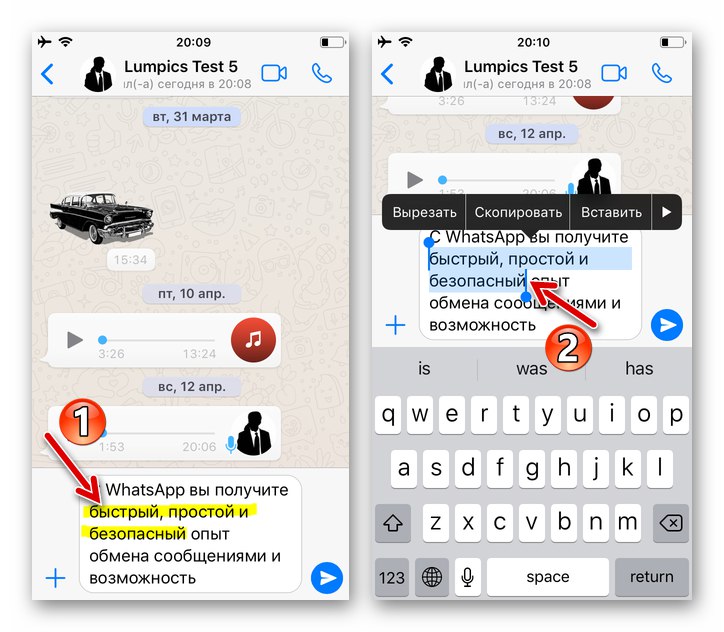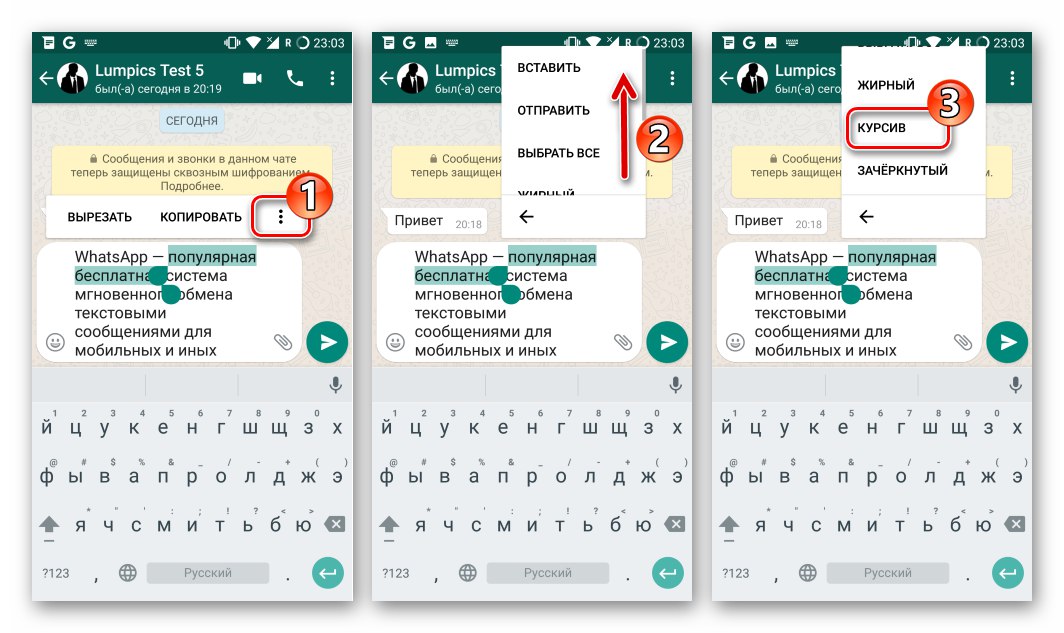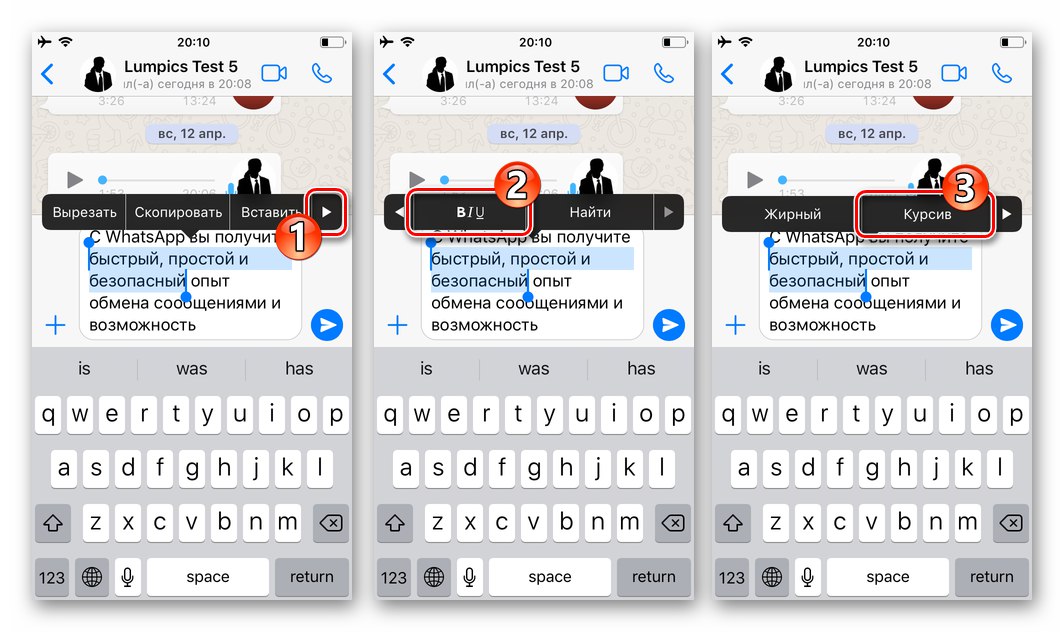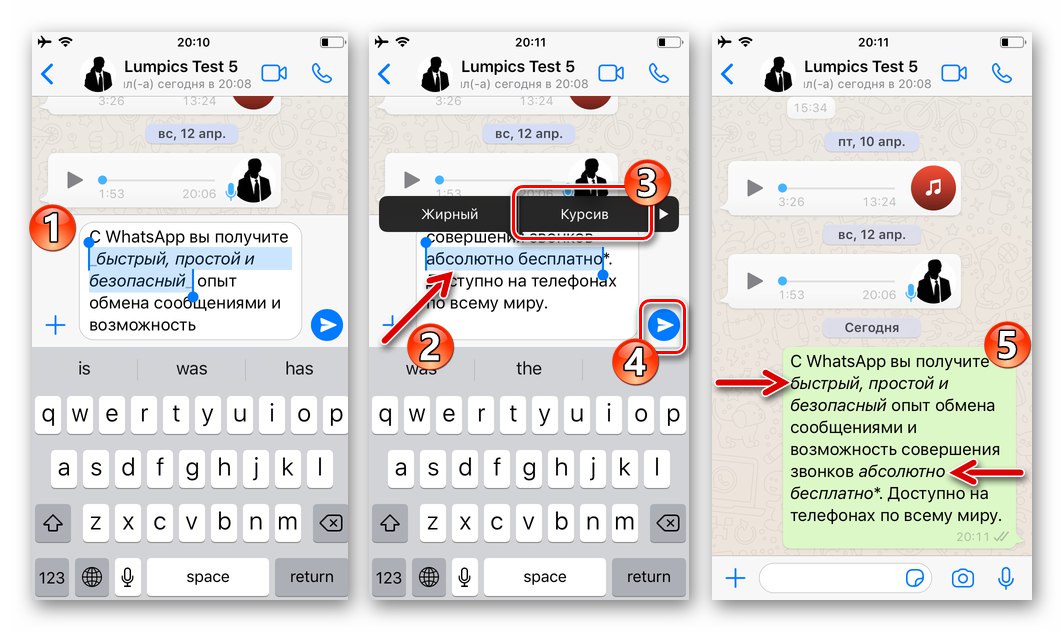Метод 1: Посебан карактер
Главни начин форматирања порука, који је применљив у све три опције ВхатсАпп - за Андроид, иПхоне и Виндовс, је укључивање посебних знакова у текст. Да би се реч, фраза, реченица или порука потпуно укосила, морате ставити доњу црту пре и после њиховог текста - _.
- Покрените мессенгер и отворите дијалог или групу у коју планирате да пошаљете форматирану поруку. Идите на поље у којем ће текст бити написан.
![ВхатсАпп - покрените мессенгер на паметном телефону, отворите ћаскање, пређите на писање поруке]()
- Унесите знак
_... Затим, без постављања размака, откуцајте курзив. Када је форматирана реч, фраза или реченица написана у потпуности, унесите поново без размака_.![ВхатсАпп - обликовање текста у курзиву уношењем посебног знака пре и после његовог фрагмента]()
- Ако користите ВхатсАпп за Андроид или иОС, мессенгер ће одмах показати ефекат посебног симбола „рад“, али програм за радну површину не пружа преглед форматирања.
![ВхатсАпп - демонстрација ефекта форматирања са мобилном верзијом месинџера пре слања поруке]()
- Довршите текст поруке до краја и пошаљите га појединачном или групном ћаскању, након чега ћете скоро одмах ви и ваш саговорник моћи да процените ефикасност обликовања.
![ВхатсАпп - пошаљите форматирану поруку у ћаскање]()
Поред горе предложеног редоследа радњи, наравно, можете да одштампате и цео текст који желите да пошаљете, затим подесите подвлаке пре и после укошених фрагмената (не заборавите - нема размака!), А тек онда иницирајте пренос форматиране поруке.
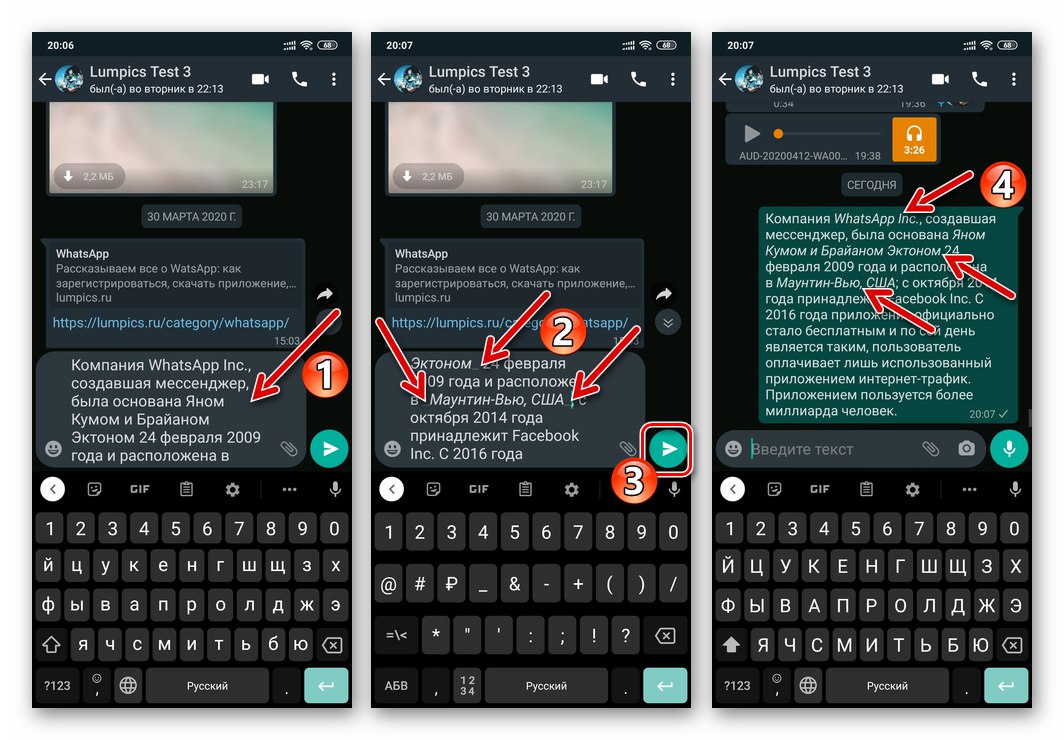
Прочитајте такође: Како истакнути текст у ВхатсАпп-у
2. метод: контекстуални мени
Они који користе мессенгер са иПхонеа, као и већина ВхатсАпп корисника који више воле Андроид, имају прилику да реше проблем изражен у наслову чланка позивом опције из посебног контекстног менија.
- У мобилној апликацији ВатсАп отворите дијалог или групу, унесите поруку у предвиђено поље, али је немојте слати.
![ВхатсАпп се пребацује на ћаскање у мессенгеру, куцајући поруку пре примене форматирања у курзиву]()
- Изаберите (двоструким додиром у иОС-у или дугим притиском на Андроид-у) део текста који треба написати курзивом.
![ВхатсАпп изаберите део текста у поруци да бисте применили форматирање]()
- Као резултат постављања „истицања“ на скупу симбола, појавиће се мени опција које се на њега односе. Затим наставите у зависности од ОС-а вашег уређаја:
- Андроид... У менију кликните на дугме са три тачке. Затим, листајући приказану листу могућих опција форматирања, одаберите у њој "ИТАЛИЦС".
- иОС... У менију идите на листу додатних функција тапкајући стрелицу усмјерену удесно. Додирните дугме "Б И У", а затим притисните "Курзив".
![ВхатсАпп за Андроид форматирање текста у курзиву помоћу контекстног менија]()
![ВхатсАпп за иПхоне - одабир опције курзива у контекстном менију изабраног текста]()
- Ако је потребно, поновите горњу манипулацију за све неповезане реченице, фразе или речи које саговорнику треба пренијети курзивом. Иницирајте слање поруке.
![ВхатсАпп избор неколико фрагмената текста поруке курзивом, слање поруке у ћаскање]()